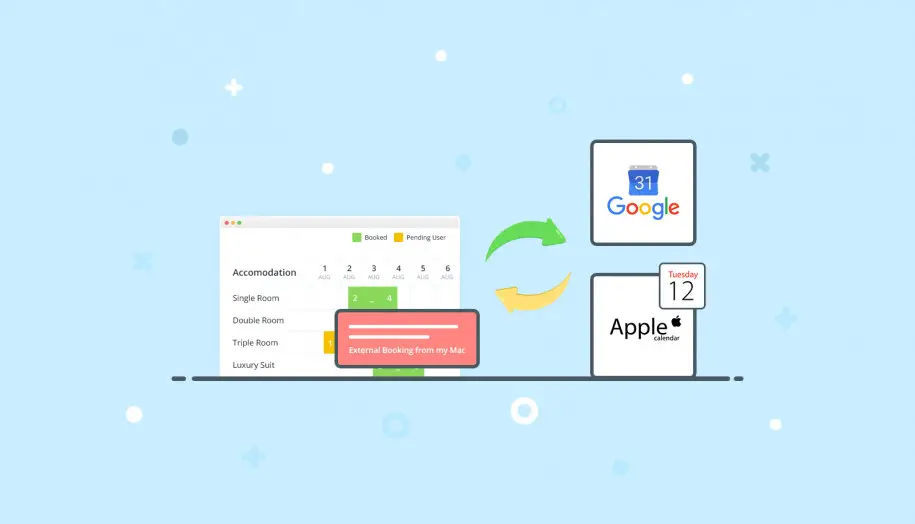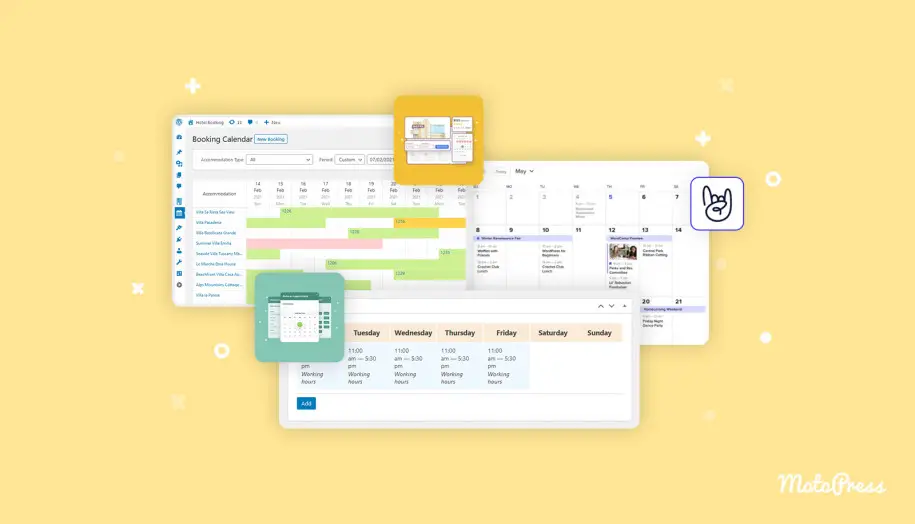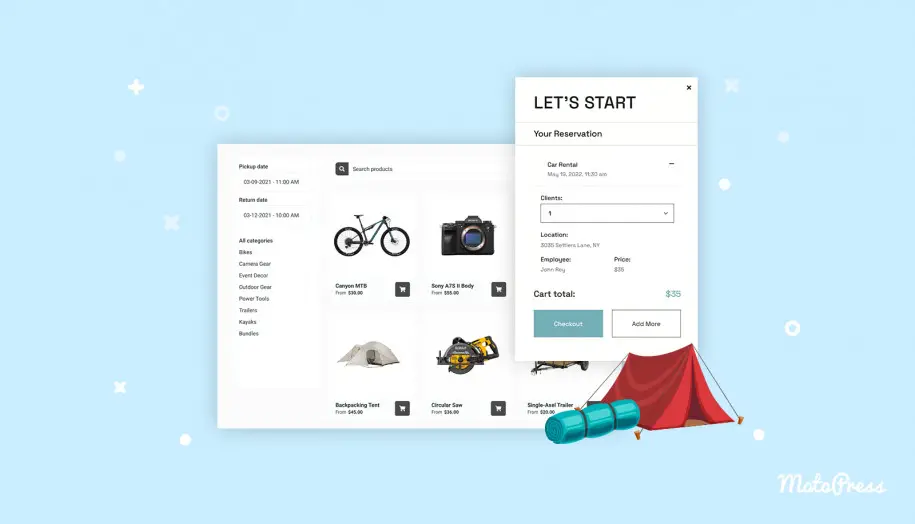如何使用 Google 日曆預約安排進行付費預約
已發表: 2023-10-09無論您是自由工作者還是專業企業,您都可以透過 Google 日曆請求預付費用。
在本快速教學中,我們將仔細了解 Google 日曆預約安排的工作原理、如何直接從日曆接受付費預約,以及您應該了解哪些要求。
Google 日曆預約安排的工作原理
Google 日曆的預約安排功能可讓您建立個人服務或預訂頁面,並使您的客戶能夠在線上預訂您的時間。 那麼,如何在Google日曆中設定預約時段呢?
您可以透過設定您的空閒時間(在 Google 日曆中稱為預約時段)、新增會議地點、設定最後一刻預訂的限制、包括緩衝時間以及指定您每天可以接受的預約數量來建立可共享的預訂頁面。
設定 Google 行事曆預約排程的首選項後,您可以分享動態更新可用和不可用時段的預約頁面。
建立預約時間表需要 3 個步驟:
- 點擊日曆中的“+”並選擇“預約安排”。
- 新增您的預約詳細資訊(地點、照片等)。
- 創建後,您將獲得一個可發送給其他人的可共享連結。
了解如何客製化您的預約安排。
如何透過 Google 日曆進行付費預約
自 2023 年 7 月起,Google 日曆的預約安排功能已擴展為付費預約。
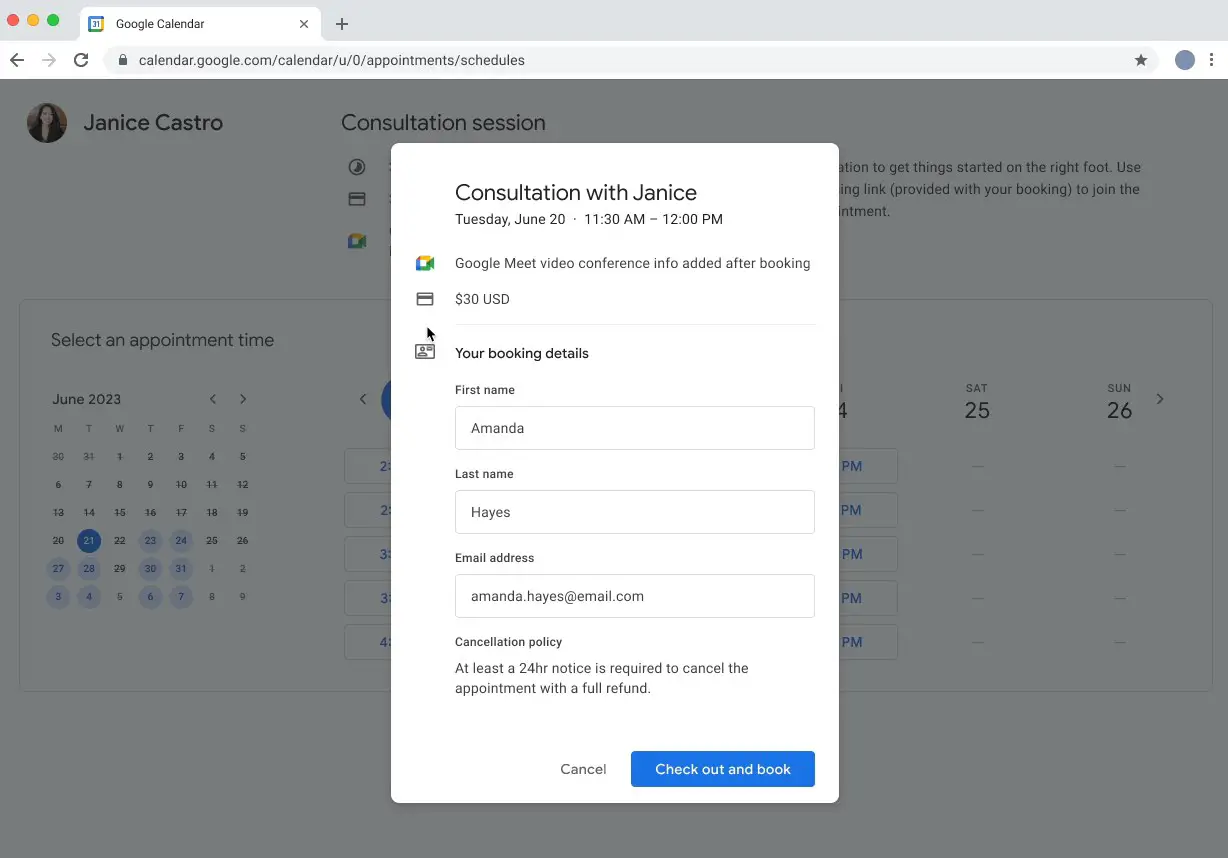 圖片來源
圖片來源
透過 Google 日曆的付費預約功能,您可以要求預訂者付款。
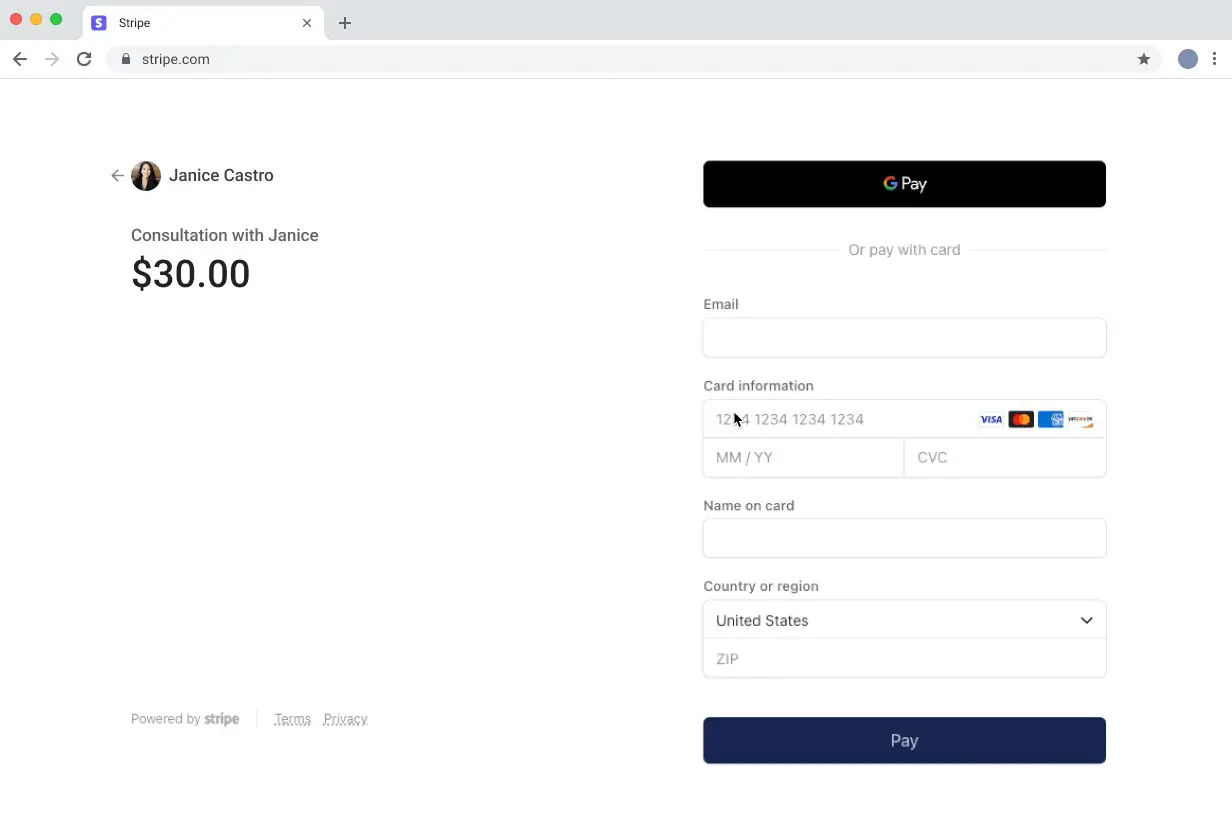 圖片來源:Google Workspace
圖片來源:Google Workspace
要求:
1. 預約安排 Google 日曆付款需要 Stripe 整合。
這意味著您需要先使用 Stripe 建立帳戶,然後將其連接到您的 Google 日曆。
2. 您需要訂閱 Google Workspace。
它解鎖了高級選項,例如無限數量的預訂頁面、透過 Stripe 收取付款、自動電子郵件提醒和多個可用性日曆。 支援的計劃包括:Business Standard、Business Plus、Enterprise Standard、Enterprise Plus、Education Fundamentals、Education Standard、Education Plus、Nonprofits 和 Workspace individual。
注意:您也可以使用 14 天試用帳戶免費測試 Google Workspace 。但請記住,您仍需要在註冊過程中使用您的網域業務資訊或從 Squarespace 合作夥伴處購買網域。 在試用 Google Workspace 之前,需要設定付款方式。 僅在免費試用期結束後才會透過您的付款方式收費。
使用 Google 日曆預約安排設定付費預約
- 登入您的 Google 管理控制台。
- 在您的 PC 上開啟 Google 日曆(選單 > 應用程式 > Google Workspace > 日曆)。
- 轉到右側的“設定”。
- 在左側,按一下常規 > 預約計劃 > 按一下啟用。
- 如果尚未連接,請連接到 Stripe(依照 Stripe 精靈完成設定程序)。
- 點選“儲存”。
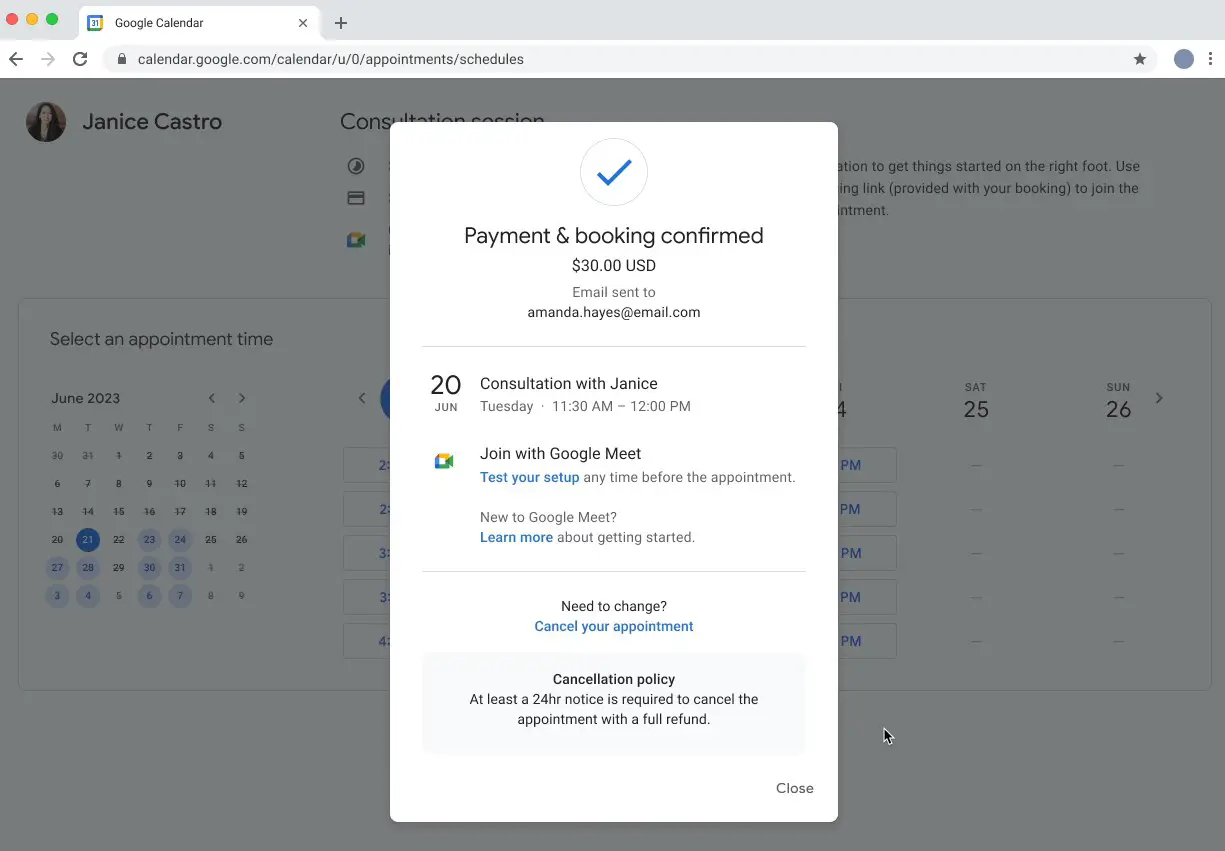 圖片來源:Google Workspace
圖片來源:Google Workspace
設定您的付款和取消政策
若要使用 Google 日曆預約安排進行付費預約,建議您設定付款和取消政策並讓客戶了解這些政策。
- 在 Google 日曆中建立或編輯約會安排。
- 轉到付款和取消政策。
- 勾選「預訂時需要付款」方塊。
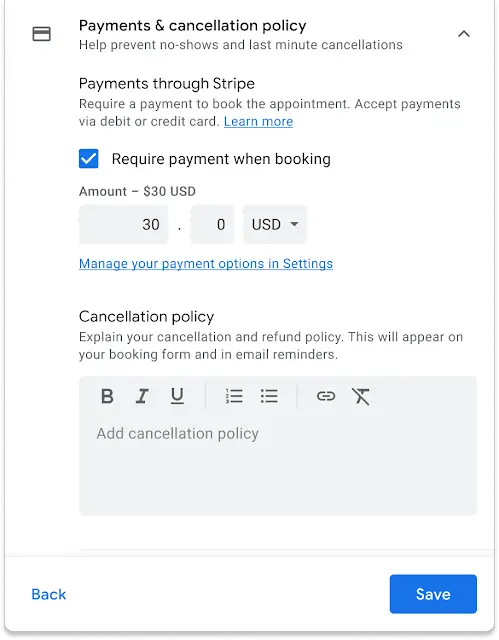 圖片來源
圖片來源
4. 指定指定人的幣種和金額。 Stripe 接受的貨幣。
5. 新增您的取消政策。 它顯示在您的預訂表格和電子郵件提醒中。
6. 儲存更改。
Google 日曆與 Stripe 分享訊息,包括價格、約會標題和時段。 所有財務資訊(例如信用卡號碼)均透過 Stripe 處理,而不儲存在 Google 日曆中。
如何在您自己的網站上接受付費預約 (WordPress)
還有其他方式可以在線獲得預約付款,最安全且可擴展的方式之一是透過您自己的網站。

在 MotoPress,我們主要關注的是 WordPress(世界上最常用的網站建立平台),因此我們將告訴您如何使用專用的預約外掛程式(費用:59 美元)在 WP 網站上在線接受預約付款每年)。 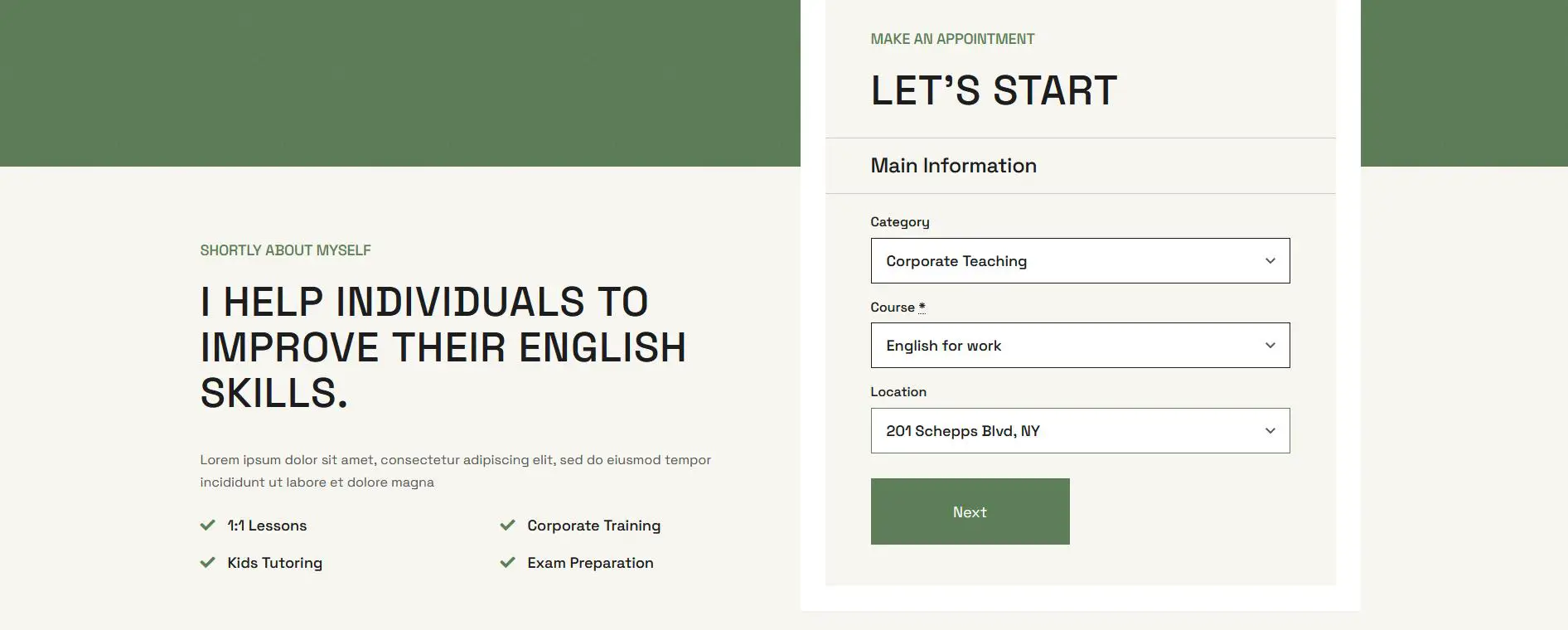
由於使用 Google 日曆進行線上付款可能非常簡單且有益,因此在您自己的 WP 網站上接受預約具有不可否認的好處,例如:
- 獨立的網站為您的企業打造更專業的品牌形象。
- WordPress 的整合式線上預訂外掛程式為您提供了更多行銷、支付和分析工具,用於處理您的可用性和預約。 也就是說,它不僅僅是 Stripe。
- 您可以在不同的地點運作並與不同的員工一起工作。
- 您可以使用預先制定的預約設計來啟動您的網站。
- 您也可以輕鬆連接 Google 日曆以同步網站上的約會。
那麼,如何透過預約在 WordPress 上進行付費預約呢? 這是一個簡短的教程,用於描述一般過程:
- 新增您的員工和地點。
- 為每個人創建一個具有休息和假期靈活性的個人時間表。
- 新增您的所有服務並將其分配給員工。
- 設定自動付款通知和支付網關。
- 為您的 WordPress 新增智慧預訂精靈!
常問問題
如何在 Google 日曆中設定約會的價格?
您可以在建立或編輯預約安排時進行設定。
客戶如何支付預約費用?
第一步,他們在您的預訂頁面上選擇可用時段。 然後他們去結帳並透過 Stripe 支付預約費用。 如果付款成功,則預訂完成。
我可以透過我的個人 Google 日曆預約嗎?
使用個人日曆帳戶,您可以建立單一預訂頁面/一個預約時間表並接受無限次預約,無需額外費用。 但要透過 Google 日曆中的 Stripe 接受付費預約,您需要擁有一個支援付費預約功能且符合資格的 Google Workspace 帳號。
如何在 Google 日曆中設定預約時段?
您需要先透過 Google 日曆建立預約安排。 此功能可用。 為此,需要有 Google Workspace 帳號。